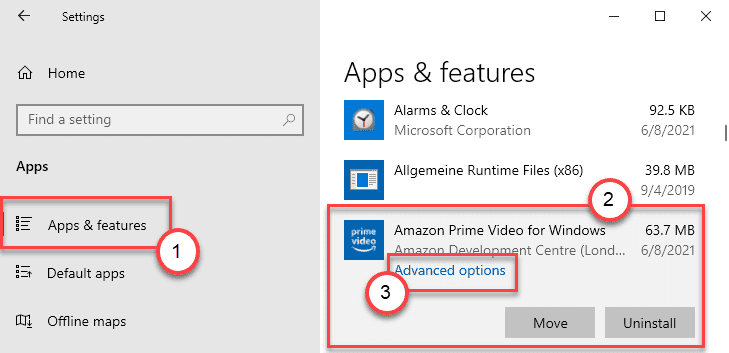Zajedno s potpuno novim izbornikom Start, traka zadataka također je jako prilagodljiva u sustavu Windows 11. Počevši od promjene mjesta ikone Windows na programskoj traci do uključivanja ili isključivanja widgeta, na programskoj traci možete učiniti mnogo stvari. Uklanjaju se neke neobične i zastarjele značajke, a neke korisne stvari su istaknutije i pojednostavljene radi boljeg korisničkog iskustva.
Kako vratiti stariju ikonu Start poravnato ulijevo
Značajna značajka sustava Windows 11 su centralizirane postavke ikona sustava Windows. Ali što ako vam se novi ne sviđa i želite se vratiti na prethodni? Slijedite ove korake da biste to učinili -
1. pritisni Windows tipka + I tipke zajedno. Ovo će otvoriti prozor Postavke.
2. Sada kliknite na “Personalizacija"Postavke.

3. Nakon toga, na lijevoj strani, kliknite na “Traka zadataka“.
4. Na desnoj strani kliknite padajući popis "Poravnanje programske trake‘. Zatim odaberite „Lijevo”S padajućeg izbornika.
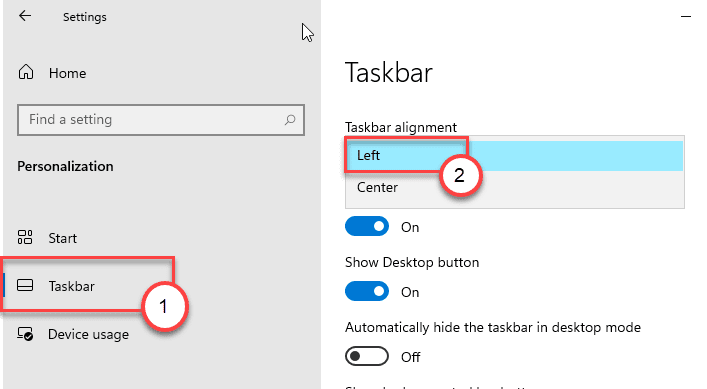
Ovo će poravnati izbornik Start na koji ste navikli. Zatvorite zaslon Postavke na računalu.
Kako dodati / ukloniti gumb Widgeti
Osim novog izbornika Start, u novom sustavu Windows 11 možete i uključiti / isključiti gumb widgeta.
Kako da dodati gumb Widgeti
1. U početku pritisnite Windows tipka + I tipke zajedno.
2. Zatim kliknite na “Personalizacija"Postavke.

3. Na lijevoj strani kliknite "Traka zadataka”Na lijevom oknu.
4. Zatim na desnoj strani prebacite tipku "Prikaži gumbe Widgetan 'postavljanje na "Na“.
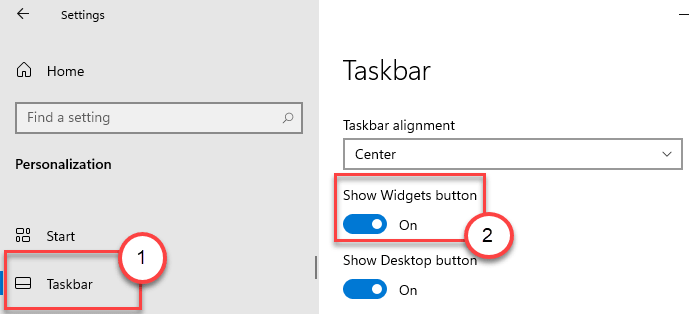
Vidjet ćete da se gumb Widgeti pojavio na traci zadataka. Widgetima možete pristupiti izravno s programske trake.
Kako da ukloniti widget
Postoje dva načina na koje možete ukloniti widget s programske trake.
Postupak 1 - Uklonite iz postavki
1. Otvorite zaslon Postavke.
2. Zatim dodirnite "Personalizacija"Postavke.

3. Zatim odaberite "Traka zadataka”S lijeve strane.
4. Nakon toga, s desne strane, prebacite opciju "Prikaži gumb widgeta" na "Isključeno“.
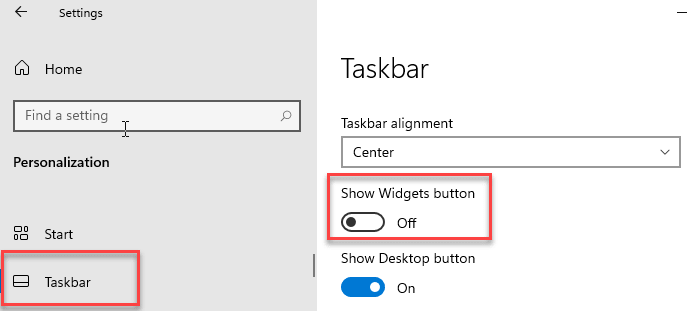
Zatvorite prozor Postavke. To će sakriti gumb widgeta s trake zadataka.
Postupak 2 - Izravno uklonite
Gumb Widgeti možete ukloniti izravno s trake zadataka.
1. Jednostavno kliknite desnom tipkom miša na "Widgeti"Na programskoj traci i kliknite na"Otkvačite s trake zadataka“.
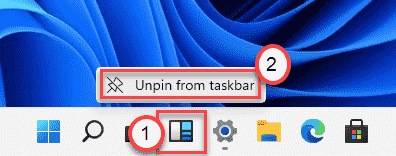
Na ovaj način možete jednostavno otkvačiti gumb Widgeti s trake zadataka.
Kako prikazati / sakriti opciju Prikaz zadataka
Gumb za prikaz zadataka možete prebaciti s trake zadataka.
Kako prikazati / sakriti gumb za prikaz zadatka
1. Otvorite aplikaciju Postavke.
2. Zatim kliknite na “Personalizacija"Postavke.
3. Odaberite "Traka zadataka"Postavke.
4. Nakon toga samo prebacite postavke "Prikaži gumb za prikaz zadataka" na "Na“.
[Ako ne želite 'gumb za prikaz zadataka', samo ga isključite. ]
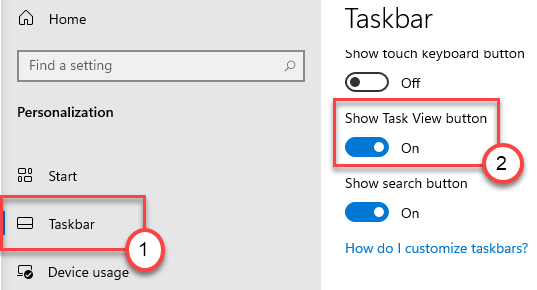
Zatvorite zaslon Postavke i provjerite učinke sami.
Kako sakriti / otkriti gumb za pretraživanje
Slijedite ove korake za sakrivanje / otkrivanje gumba za pretraživanje u sustavu Windows 11.
1. Morate otvoriti Postavke.
2. Zatim ponovo dodirnite "Personalizacija"Postavke.
3. Dodirnite "Traka zadataka”S lijevog okna.
4. Zatim postavite "Prikaži gumb za pretraživanje" na "Na“.
[Ako ne želite „gumb za pretraživanje“, samo ga isključite. ]
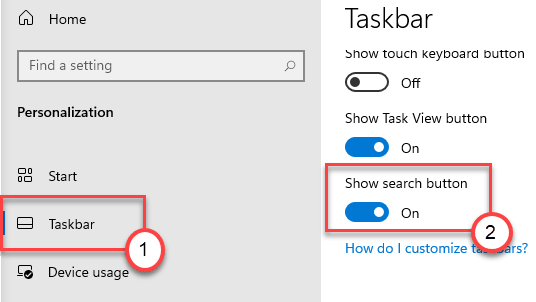
Nakon ovoga samo zatvorite prozor Postavke.